截图工具如何实现截图自定义操作?
截图工具截图自定义
想要使用截图工具进行自定义截图,其实操作起来非常简单,就算是电脑小白也能轻松上手。下面就详细说说怎么用常见的截图工具来进行自定义截图吧。
如果用的是Windows系统自带的截图工具,你可以按下“Win + Shift + S”组合键,这时候屏幕会变暗,出现一个选择框。你可以用鼠标拖动这个选择框的边角,来调整你想要截取的区域大小,无论是截取一个小图标,还是一大段文字内容,或者是整个窗口的一部分,都能轻松搞定。调整好区域后,松开鼠标,截图就自动保存到剪贴板了,你可以直接粘贴到需要的地方,比如文档、聊天窗口等。
要是你安装了QQ,它也有很方便的截图功能。打开QQ后,按下“Ctrl + Alt + A”组合键,同样屏幕会变暗,出现截图选择框。你可以像调整画布大小一样,自由地拖动选择框的四个边,精准地框住你想要截图的内容。而且,QQ截图还提供了很多实用的功能,比如可以在截图上添加文字、箭头、马赛克等,让你的截图更加清晰明了,表达出你想要强调的重点。截完图后,点击保存按钮,选择好保存的位置和文件名,就可以把截图保存到本地了。
另外,还有一些专业的截图软件,比如Snipaste。下载安装好Snipaste后,按下“F1”键就可以开始截图。在截图过程中,你可以通过鼠标滚轮来微调选择框的大小,让截图区域更加精确。它还支持贴图功能,你可以把截好的图贴到屏幕上,方便进行对比或者参考。截图完成后,点击保存图标,设置好保存路径和格式,就能把截图保存下来了。
总之,不管是使用系统自带的截图工具,还是借助QQ、Snipaste等软件,都能轻松实现自定义截图。只要按照上面的步骤操作,你就能快速截取到自己想要的图片内容啦。
截图工具如何自定义截图区域?
很多截图工具都支持自定义截图区域的功能,下面以常见的 Windows 系统自带截图工具、Snipaste 软件以及微信截图为例,详细介绍如何自定义截图区域。
Windows 系统自带截图工具
Windows 系统自带的截图工具操作起来比较简单。首先,按下键盘上的“Win + Shift + S”组合键。按下这个组合键后,屏幕会变成半透明状态,并且出现四种截图模式选项,这里我们选择“矩形截图”模式(它通常默认选中,图标是一个矩形框)。接着,把鼠标指针移动到想要截取区域的左上角,按住鼠标左键不松开,然后拖动鼠标到右下角,在这个过程中,你会看到一个随着鼠标移动而变化的矩形框,这个矩形框就是自定义的截图区域。当你觉得截图区域大小合适时,松开鼠标左键,截图就完成了,截图会自动保存到剪贴板中,你可以打开画图工具或者其他图像编辑软件,按下“Ctrl + V”将截图粘贴进去进行保存等后续操作。
Snipaste 软件
Snipaste 是一款功能强大且操作便捷的截图工具。先打开 Snipaste 软件,它会在系统托盘区显示一个图标。按下默认的截图快捷键“F1”(如果快捷键被修改过,按你修改后的快捷键)。按下快捷键后,屏幕会变成半透明,此时鼠标指针会变成十字形状。将鼠标指针移动到要截取区域的左上角,按住鼠标左键,然后向右下角拖动,随着鼠标的移动,会出现一个矩形框,这个矩形框就是自定义的截图区域。你可以根据需要调整矩形框的大小和位置,当调整到满意的截图区域后,松开鼠标左键。此时,截图会显示在屏幕上,并且可以进行一些简单的编辑操作,比如添加文字、箭头等。编辑完成后,按下“Ctrl + S”可以保存截图到指定位置,也可以直接按下“Ctrl + C”将截图复制到剪贴板。
微信截图
在使用微信聊天时,如果需要进行截图,也可以自定义截图区域。打开微信聊天窗口,在聊天窗口的界面上找到截图按钮(通常是一个剪刀形状的图标),点击它。或者,你也可以直接按下“Alt + A”快捷键(这是微信截图默认的快捷键)。按下快捷键后,屏幕会变成半透明状态,鼠标指针变成十字形状。把鼠标指针移动到要截取区域的左上角,按住鼠标左键,然后向右下角拖动,会出现一个矩形框来界定截图区域。你可以根据实际需求调整这个矩形框的大小和位置,当确定好截图区域后,松开鼠标左键。此时,截图会显示在屏幕上,你可以在截图上进行简单的标注、画线等操作。操作完成后,点击截图界面上的保存按钮可以将截图保存到本地,也可以直接点击复制按钮将截图复制到剪贴板,然后粘贴到需要的地方。
通过以上这些不同截图工具的操作方法,你就可以轻松地自定义截图区域啦。
截图工具自定义截图格式有哪些?
在截图工具中,自定义截图格式是一个非常实用的功能,它允许用户根据自己的需求和偏好来设定截图的保存方式。以下是一些常见的截图工具自定义截图格式的选项和详细介绍,帮助你更好地理解和使用这一功能。
1. 图片格式选择
大多数截图工具都支持多种图片格式的保存,常见的有:
PNG:这是一种无损压缩的图片格式,非常适合保存需要透明背景的截图,比如带有透明元素的UI设计截图。PNG格式能够很好地保留图片的细节和颜色,但文件大小可能相对较大。
JPEG/JPG:这是一种有损压缩的图片格式,适合保存不需要透明背景且对图片质量要求不是特别高的截图。JPEG格式在压缩时可以显著减小文件大小,但可能会损失一些图片细节。
BMP:这是一种无压缩的图片格式,保存的图片质量非常高,但文件大小也相对较大。BMP格式适合需要高精度图片的场景,比如科学研究或专业设计。
GIF:虽然GIF主要用于动画,但也可以用来保存静态图片。GIF格式支持透明背景,但颜色数量有限,适合简单的图标或小图片。
2. 分辨率和尺寸调整
除了图片格式,你还可以自定义截图的分辨率和尺寸。这在你需要特定大小的图片用于网页、社交媒体或打印时非常有用。
分辨率:你可以设置截图的DPI(每英寸点数),这决定了图片的清晰度和打印质量。高DPI适合打印,而低DPI则适合屏幕显示。
尺寸:你可以直接输入想要的宽度和高度,或者选择按比例缩放截图。有些工具还提供了预设的尺寸选项,比如社交媒体封面图、头像等。
3. 命名规则和保存路径
自定义截图格式还包括设置图片的命名规则和保存路径。
命名规则:你可以根据截图的内容、日期或时间来自动命名图片,这样便于后续查找和管理。比如,你可以设置命名规则为“截图_YYYYMMDD_HHMMSS”,这样每张截图都会有唯一的时间戳。
保存路径:你可以选择将截图保存到特定的文件夹中,或者让工具询问你每次保存的位置。设置默认的保存路径可以节省时间,避免每次截图后都要手动选择文件夹。
4. 高级自定义选项
一些高级的截图工具还提供了更多的自定义选项,比如:
边框和阴影:你可以为截图添加边框或阴影效果,使其看起来更加专业。
水印:如果你需要保护截图的版权,可以在截图上添加水印。
批处理:如果你需要一次性处理多张截图,有些工具支持批处理功能,可以自动应用你设定的格式和设置。
实际操作步骤
以某款流行的截图工具为例,自定义截图格式的步骤可能如下:
- 打开截图工具,找到“设置”或“选项”菜单。
- 在设置菜单中,找到“截图格式”或类似的选项。
- 选择你想要的图片格式(如PNG、JPEG等)。
- 如果需要,调整分辨率和尺寸设置。
- 设置命名规则和保存路径。
- 根据需要,启用或禁用边框、阴影和水印等高级选项。
- 保存设置,并开始使用自定义格式进行截图。
通过自定义截图格式,你可以更加高效地管理和使用截图,满足不同场景下的需求。希望这些介绍和步骤能够帮助你更好地利用截图工具的自定义功能。
截图工具自定义截图后保存路径怎么设置?
如果你想设置截图工具自定义截图后的保存路径,可以根据你使用的具体截图工具来操作。以下是针对几种常见截图工具的详细设置步骤,即使你是电脑操作的小白,也能轻松学会。
一、Windows 系统自带截图工具
Windows 系统自带的截图工具(如“截图与草图”)默认会保存到“图片”文件夹中的“截图”子文件夹里。要自定义保存路径,可以这样做:
- 打开“截图与草图”工具。你可以通过在开始菜单中搜索“截图与草图”来找到它。
- 点击工具界面左上角的“新建”按钮或使用快捷键(通常是Win+Shift+S)来开始截图。
- 截图完成后,工具会自动打开一个编辑窗口。在这里,你可以对截图进行简单的编辑,比如裁剪、标注等。
- 编辑完成后,不要直接点击“保存”按钮,而是先点击窗口右上角的“...”(更多选项)按钮。
- 在弹出的菜单中,选择“另存为”。
- 此时会弹出一个文件保存对话框,你可以在这个对话框中浏览到你想保存截图的位置,比如桌面、某个特定的文件夹等,然后输入文件名,点击“保存”即可。
二、Snipaste 截图工具
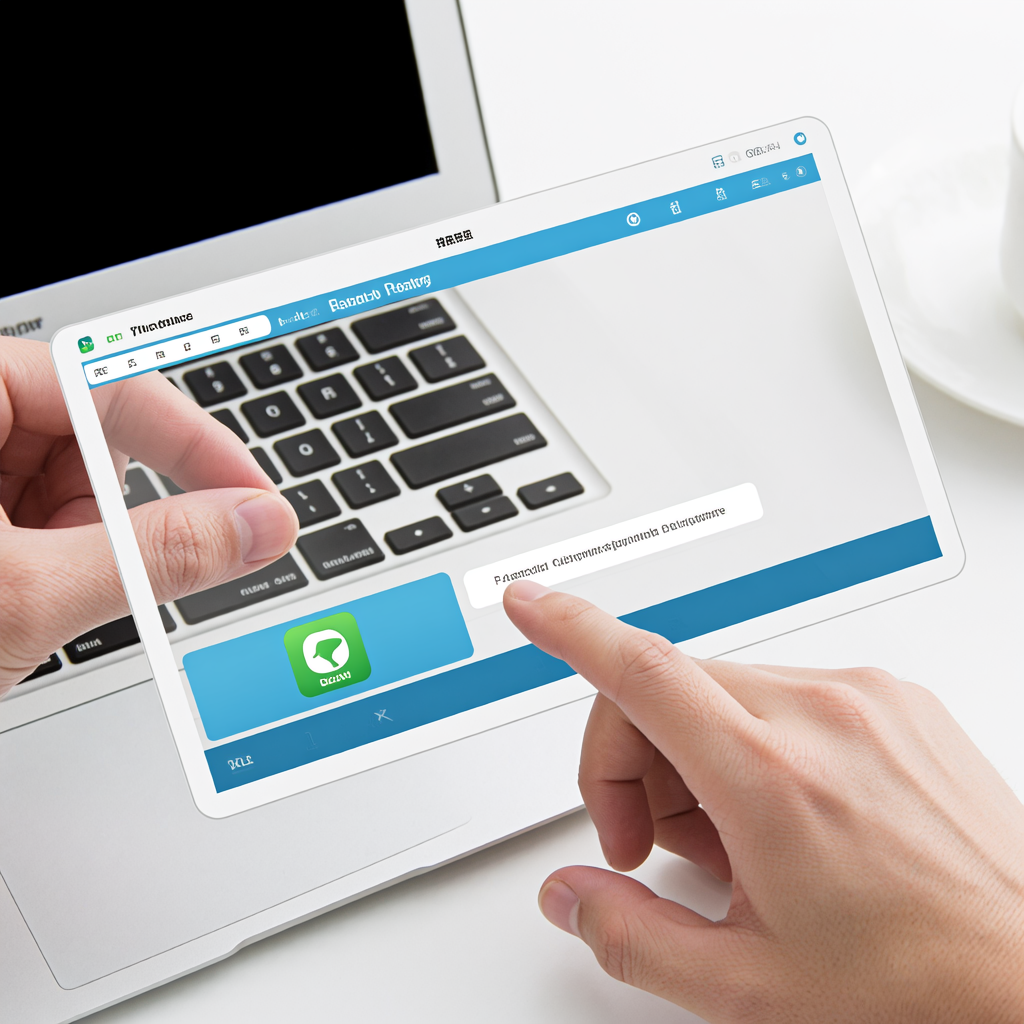
Snipaste 是一款功能强大的第三方截图工具,它支持自定义保存路径。设置步骤如下:
- 下载并安装 Snipaste 截图工具。你可以从官方网站或可靠的软件下载平台获取它。
- 安装完成后,打开 Snipaste。首次运行时,它可能会提示你进行一些基本设置,你可以根据自己的需求进行设置,但这里我们主要关注保存路径的设置。
- 在 Snipaste 的界面中,找到并点击“首选项”或“设置”按钮(通常在界面的右下角或菜单栏中)。
- 在弹出的设置窗口中,找到“保存”或“输出”相关的选项卡。
- 在这个选项卡中,你可以看到一个“保存路径”或“输出目录”的设置项。点击它旁边的“浏览”按钮。
- 在弹出的文件浏览窗口中,选择你想作为截图保存位置的文件夹,然后点击“确定”。
- 完成设置后,关闭设置窗口。以后,当你使用 Snipaste 截图并保存时,截图就会自动保存到你指定的文件夹中了。
三、FastStone Capture 截图工具
FastStone Capture 也是一款受欢迎的截图工具,它同样支持自定义保存路径。设置方法如下:
- 下载并安装 FastStone Capture。安装过程通常很简单,按照安装向导的提示操作即可。
- 安装完成后,打开 FastStone Capture。你可以在开始菜单或桌面上找到它的快捷方式。
- 在 FastStone Capture 的界面中,找到并点击“设置”或“选项”按钮(通常在界面的右上角或菜单栏中)。
- 在弹出的设置窗口中,找到“输出”或“保存”相关的选项卡。
- 在这个选项卡中,你可以看到一个“默认保存文件夹”或类似的设置项。点击它旁边的“浏览”按钮。
- 在弹出的文件浏览窗口中,选择你想作为截图保存位置的文件夹,然后点击“确定”。
- 如果你还想设置截图的命名规则、格式等,可以在这个设置窗口中进行相应的设置。
- 完成设置后,关闭设置窗口。以后,当你使用 FastStone Capture 截图并保存时,截图就会按照你设置的路径和规则进行保存了。
通过以上步骤,你可以轻松地为不同的截图工具设置自定义的截图保存路径。这样,你就可以更方便地管理和查找你的截图了。希望这些详细的步骤能够帮助到你!
哪些截图工具支持自定义截图?
如果你正在寻找支持自定义截图的工具,以下是一些常用的软件,它们不仅功能强大,还提供了丰富的自定义截图选项,让你可以根据自己的需求进行灵活操作。
Snipaste
Snipaste 是一款免费且功能强大的截图工具,支持 Windows 和 macOS 系统。它允许用户自定义截图区域,比如矩形、椭圆、自由形状等,甚至可以通过快捷键快速启动截图。此外,Snipaste 还支持贴图功能,可以将截图固定在屏幕上,方便对比或参考。对于需要标注的用户,它提供了箭头、文字、马赛克等编辑工具,让截图更加直观。
ShareX
ShareX 是一款开源的截图和屏幕录制工具,适用于 Windows 系统。它的自定义功能非常强大,不仅可以截取全屏、窗口或自定义区域,还支持滚动截图(长网页或文档)。用户可以通过设置调整截图后的操作,比如自动保存到指定文件夹、上传到云端或直接分享。ShareX 还内置了丰富的后期处理功能,比如添加水印、调整尺寸等,非常适合需要高效处理截图的用户。
Lightshot
Lightshot 是一款轻量级的截图工具,支持 Windows 和 macOS 系统。它的特点是操作简单,启动速度快,适合快速截图。用户可以通过鼠标拖动选择自定义区域,截图后可以直接编辑,比如添加文字、箭头或高亮。Lightshot 还支持一键上传到云端,并生成分享链接,非常适合需要快速分享截图的场景。
Greenshot
Greenshot 是一款开源的截图工具,主要面向 Windows 用户。它提供了多种截图模式,包括全屏、窗口、区域和滚动截图。用户可以在截图后直接进行编辑,比如添加注释、模糊敏感信息或裁剪。Greenshot 的自定义选项非常丰富,甚至可以设置快捷键来快速启动不同截图模式,提升工作效率。
Flameshot
Flameshot 是一款开源的截图工具,支持 Linux、Windows 和 macOS 系统。它的界面简洁,但功能强大,用户可以通过鼠标拖动选择自定义区域,并实时预览截图效果。Flameshot 提供了丰富的标注工具,比如画笔、箭头、文字和模糊,甚至支持调整颜色和线条粗细。对于需要高级自定义的用户,Flameshot 还允许通过配置文件调整默认行为,比如保存路径和文件格式。
PicPick
PicPick 是一款全功能的截图和图像编辑工具,适用于 Windows 系统。它不仅支持自定义截图区域,还提供了滚动截图、窗口截图和全屏截图等多种模式。PicPick 内置了强大的图像编辑器,用户可以在截图后直接进行裁剪、调整亮度、添加滤镜等操作。此外,PicPick 还支持屏幕取色器、放大镜和标尺等实用工具,非常适合设计师或需要精确操作的用户。
Snagit
Snagit 是一款付费的截图和屏幕录制工具,适用于 Windows 和 macOS 系统。它的自定义功能非常全面,用户可以截取任意形状的区域,并添加丰富的标注和效果。Snagit 还支持视频截图和 GIF 制作,适合需要动态内容记录的用户。虽然 Snagit 是付费软件,但它的功能和专业性值得投资,尤其是对于需要频繁截图和编辑的用户。
Xnip
Xnip 是一款专为 macOS 设计的截图工具,支持自定义区域截图、窗口截图和全屏截图。它的特点是操作流畅,支持滚动截图,适合截取长网页或文档。Xnip 还提供了简单的标注工具,比如箭头、文字和马赛克,用户可以在截图后快速编辑并保存。对于 macOS 用户来说,Xnip 是一款轻量级但功能齐全的选择。
FastStone Capture
FastStone Capture 是一款老牌的截图工具,支持 Windows 系统。它提供了多种截图模式,包括自定义区域、窗口、全屏和滚动截图。用户可以在截图后直接进行编辑,比如添加水印、调整尺寸或裁剪。FastStone Capture 还支持屏幕录制和 GIF 制作,功能非常全面。虽然界面稍显传统,但它的稳定性和功能性深受用户喜爱。
Monosnap
Monosnap 是一款跨平台的截图工具,支持 Windows、macOS 和 Linux 系统。它的自定义截图功能非常灵活,用户可以通过快捷键快速启动,并选择任意区域进行截图。Monosnap 还支持云存储和直接分享,用户可以将截图上传到自己的服务器或第三方平台。对于需要跨设备使用的用户,Monosnap 是一个不错的选择。
以上这些工具都支持自定义截图,并且各有特色。你可以根据自己的操作系统和使用习惯选择最适合的一款。无论是简单的截图需求,还是需要高级编辑和分享功能,这些工具都能满足你的要求。希望这些推荐能帮助你找到心仪的截图工具!
截图工具自定义截图分辨率怎么调整?
想要调整截图工具的自定义截图分辨率,其实操作起来并不复杂,不同系统或截图软件的具体步骤可能略有差异,但基本思路是相通的。下面我会尽量以简单易懂的方式,结合常见情况,为你详细讲解如何调整截图分辨率。
首先,如果你使用的是Windows系统自带的截图工具,比如“截图和草图”应用,在打开截图工具后,通常会看到一些基本的截图选项,比如矩形截图、任意形状截图等。不过,直接在这个界面可能找不到调整分辨率的选项。这时,你可以先进行截图,截图完成后,在弹出的编辑窗口中,尝试寻找“图像”或“编辑”菜单,有些工具可能会在这里提供调整大小的选项。但需要注意的是,Windows自带的截图工具可能并不支持直接设置截图时的分辨率,它更多是依赖于你屏幕当前的显示分辨率。
如果你希望更精确地控制截图分辨率,那么使用第三方截图软件会是一个更好的选择。比如Snipaste、FastStone Capture等,这些软件通常提供了更丰富的截图和编辑功能。以Snipaste为例,安装并打开软件后,你可以在设置中找到“截图”或“输出”相关的选项,在这里,你可能会看到“分辨率”或“尺寸”的设置项。你可以手动输入你想要的宽度和高度数值,或者选择预设的一些常见分辨率。设置完成后,下次截图时,软件就会按照你设定的分辨率来保存图片了。
对于FastStone Capture,操作也类似。在软件的设置或选项菜单中,找到与截图输出相关的部分,这里应该会有调整截图大小或分辨率的选项。你可以根据自己的需要,设置具体的宽度和高度,或者选择按比例缩放。设置好后,记得保存设置,这样下次截图时就会自动应用新的分辨率了。
除了上述两款软件,还有很多其他优秀的截图工具也支持自定义截图分辨率,比如Lightshot、Greenshot等。它们的操作方式大同小异,基本都是在软件的设置或偏好设置中找到与截图输出相关的选项,然后进行分辨率的调整。
最后,需要提醒的是,调整截图分辨率时,要根据实际需求来设置。如果分辨率设置得过高,可能会导致截图文件过大,占用不必要的存储空间;如果分辨率设置得过低,又可能会影响图片的清晰度。因此,找到一个合适的平衡点是非常重要的。
希望这些详细的步骤和说明能够帮助你轻松调整截图工具的自定义截图分辨率,让你的截图工作更加高效和便捷!




